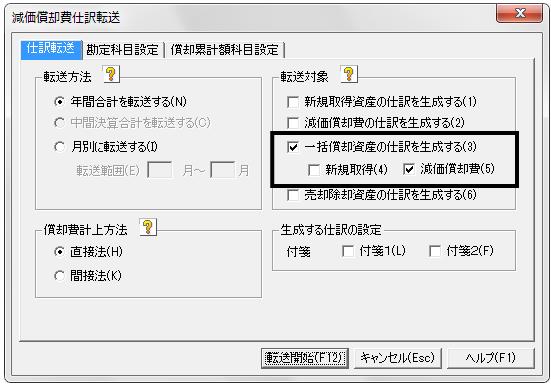Q.3年間で均等償却する減価償却資産(一括償却)を登録する方法
20万円未満の固定資産に関しましては3年均等償却(3年間で全額償却)が可能となっております(平成27年11月25日現在)。
対象となる固定資産の登録方法は下記をご参照ください。
※登録する固定資産が3年均等償却に該当する資産かどうかは、所轄の税務署または関与税理士先生にご確認ください。
<操作手順>
A.減価償却資産登録方法
1.「管理」→「減価償却資産登録」を開きます。
2.新規に登録する場合は左上[新規]ボタンをクリックします。既存の資産を修正する場合は、該当の資産を選択した状態で左上[修正]ボタンをクリックします。
3.3年均等償却に該当する資産の登録を行います。
例:2XXX年XX月XX日に180,000円のパソコンを購入した場合
(ア)【基本】タブ
a:取得価額・・・固定資産の取得価額(180,000円)を入力します。
b:償却方法・・・「一括償却」とします。
c:耐用年数・・・「3年」と入力します。
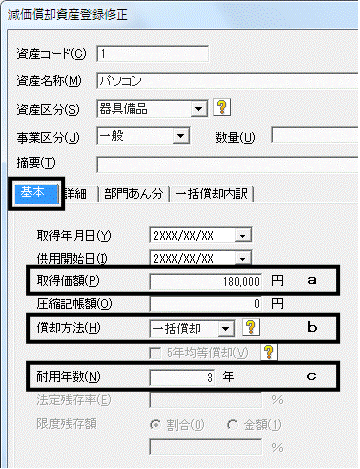
(イ)【詳細】タブ
普通償却額・・・取得価額の1/3の金額が自動表示されます。
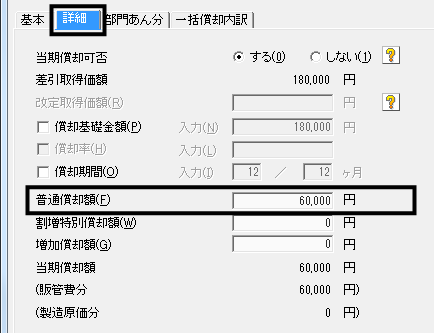
※そのほかの項目につきましては新規取得の登録と同様です。
4.[登録]ボタンをクリックします。

5.下の画面が表示されます。[キャンセル]をクリックすると、入力内容で登録が完了します。
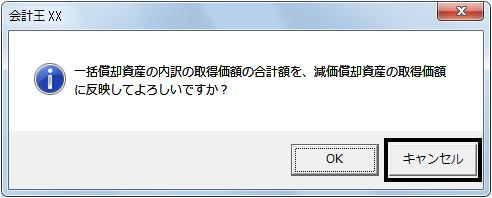
B.減価償却仕訳転送方法
1.3年均等償却で登録された固定資産の仕訳転送を行う場合は、「管理」→「減価償却費仕訳転送」を開き、下のように設定します。
例:新規取得仕訳と減価償却費(「直接法」で計上)の仕訳を転送する場合

2.「勘定科目設定」タブをクリックし、どの勘定科目で仕訳を作成するかを選択します。
補助科目管理をしている勘定科目を選択する場合、補助科目欄は「指定なし」でも転送可能ですが、補助科目ごとの残高が一致しない原因となりますので、仕訳転送後に帳簿画面より正しい補助科目を設定する必要があります。
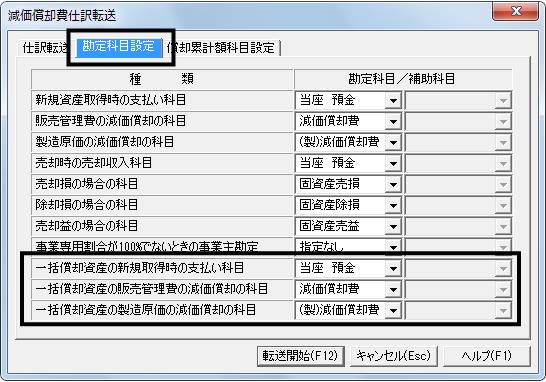
3.[転送開始]をクリックしますと、3年で均等償却する資産の新規取得および減価償却費の仕訳が転送されます。
4.「帳簿」→「簡易振替伝票入力」を開き、仕訳が作成されていることを確認してください。
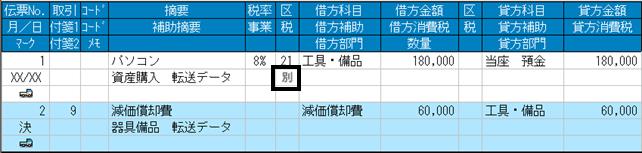
※「導入」→「事業所・消費税情報設定」の[消費税情報]タブで「消費税処理方法」が[外税][内税][別途]のいずれかを選択している場合、資産購入時の仕訳は [別途]で転送されます。必要に応じて資産購入時の金額、および消費税処理方法の修正を行ってください。
なお、「消費税処理方法」が[税込/税計算なし]を選択している場合、資産購入時の仕訳は消費税処理方法も[税込/税計算なし]で転送されますので、修正は不要です。
※既に購入時の仕訳を「帳簿」画面にて入力されている場合は、仕訳が二重になりますので、仕訳転送時は下のような設定で仕訳転送を行ってください。